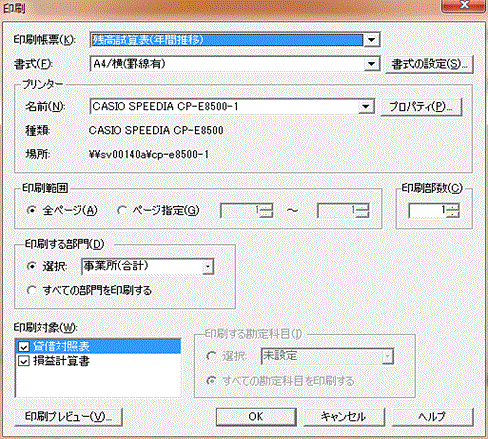残高試算表では入力月と前月以前を比較するなど、全体の数字のチェックを行います。
残高試算表には「月次・期間」と「年間推移」があるのでそれぞれの見方を説明します。
また残高試算表から別の帳簿へ飛ぶ方法も見ていきましょう。
残高試算表の見方や別の帳簿へ飛ぶ方法
1.残高試算表(月次・期間)
画面は、クイックナビゲータの「集計」タブをクリックして、「残高試算表(月次・期間)」をクリックすると出てきます。
同じ画面は、メニューバーの「集計」を選択、「残高試算表」を選択して、「月次・期間」をクリックしても出てきます。
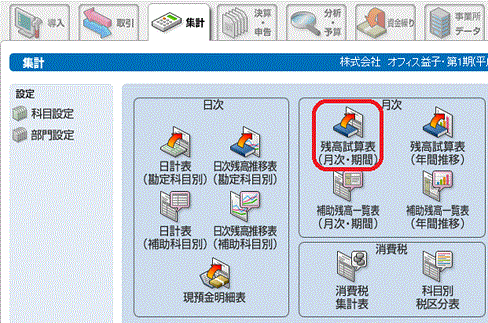
残高試算表(月次・期間)は1か月ごと、または複数期間内のデータを表示することができます。
ここに出てくる残高は各期間の貸借が出ているので、各科目の出入りもわかります。よく使う項目を左上から紹介します。

- 【補助科目を表示】チェックマークを入れると、画面下部にその選択した科目の補助科目一覧を表示します。
- 【残高0を表示】チェックマークを外すと、残高が0円の勘定科目を非表示にします。
- 【期間】データを表示する期間を設定します。何月から何月までというような任意の複数月を見たい場合は、該当する月の最初の月から最後の月をドラッグして指定します。
- 【税抜/税込切替】消費税の設定が「税抜」「税込」のどちらになっていても、ここで自由に切り替えられます。この操作によって、入力した元のデータの数字が変わることはありません。
- 【貸借対照表/損益計算書】勘定科目は貸借対照表タブと損益計算書タブに区別して表示されます。これらのタブを使って表示を切り替えます。
なお、勘定科目名の横に表示されている数字は、この科目に設定されている補助科目の数を表します。
2.残高試算表(年間推移)
画面は、クイックナビゲータの「集計」タブをクリックして、「残高試算表(年間推移)」をクリックすると出てきます。
同じ画面は、メニューバーの「集計」を選択、「残高試算表」を選択して、「年間推移」をクリックしても出てきます。
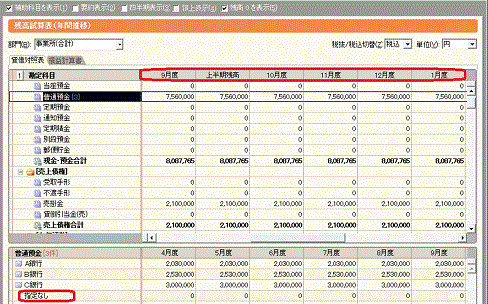
残高試算表(年間推移)は月ごとの残高が並べてあり、1年分のデータを表示します。残高試算表(月次・期間)と必要に応じて使い分けてください。
この残高試算表では、表示する期間を設定する必要はありません。
貸借対照表タブは月末の残高、損益計算書タブは各月の発生額が表示されています。
残高試算表から補助科目のチェックができます。
補助科目一覧の「指定なし」に金額が入っている場合、補助科目の入力もれの可能性があります。
指定なしを見つけたら確認しましょう。
3.残高試算表から別の帳簿へ飛ぶ
残高試算表で気になる勘定科目があったら、残高試算表から別の帳簿へ飛んで内容を確認します。どのように仕訳を追うか見てみましょう。
(1)勘定科目の場合
ここでは残高試算表の「普通預金」の勘定科目をダブルクリックします。
なお、残高試算表は月次・期間及び年間推移いずれでも同様の操作ができます。
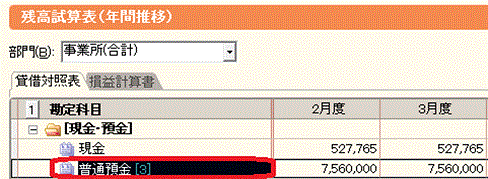
すると、普通預金の総勘定元帳が表示されます。さらに普通預金取引の一つをダブルクリックします。

すると、普通預金から現金を引き出した取引が仕訳日記帳に表示されます。
伝票により入力している場合、伝票画面に飛びます。
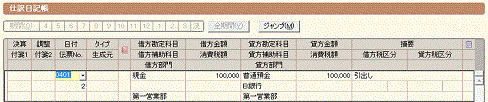
(2)補助科目の場合
ここでは「A銀行」の補助科目をダブルクリックします。
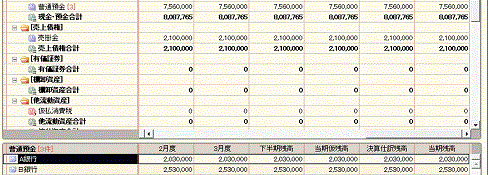
すると普通預金のA銀行の補助元帳が表示されます。
さらに一つの取引をダブルクリックすると、当該取引の仕訳日記帳又は伝票へ飛びます。
4.残高試算表の印刷
残高試算表を印刷するには、画面右上「印刷」のアイコンをクリック又は「Ctrl+P」を押して行います。
「印刷範囲」「印刷対象」など設定し、「OK」をクリックします。
いろいろなパターンの設定ができるので、「プレビュー」で確認してから印刷することをおすすめします。
印刷についてはNo19仕訳の印刷を参照して下さい。